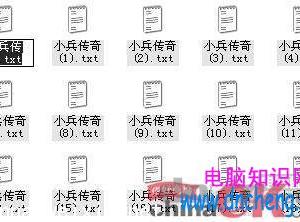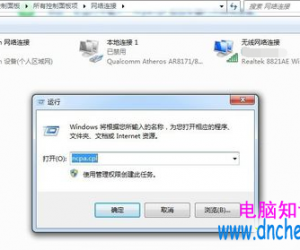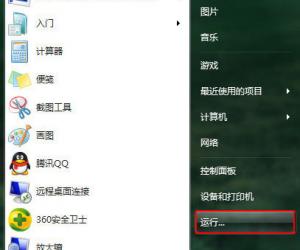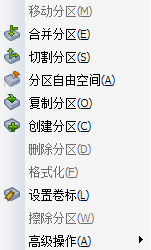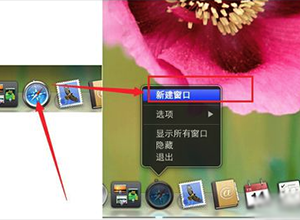Win10如何关闭快速访问功能 怎么关闭win10的快速访问方法步骤
发布时间:2017-04-17 10:56:35作者:知识屋
Win10如何关闭快速访问功能 怎么关闭win10的快速访问方法步骤。我们在使用电脑的时候,总是会遇到很多的电脑难题。当我们在遇到了需要在Win10系统中关闭快速访问的时候,我们应该怎么办呢?一起来看看吧。
1、从桌面打开资源管理器,这个时候进入的还是“快速访问”,想要进入“我的电脑”,必须点选左边的“此电脑”
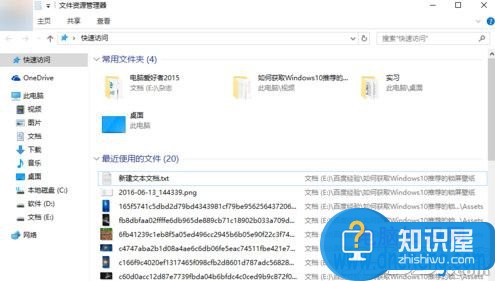
2、从上面菜单栏的的选项上用鼠标点击“查看”按键,选择右边的选项按钮。这就进入了文件夹选项窗口,界面类似于office。

3、进入文件夹选项后,在窗口的常规选项里就可以选择把默认的快速访问改为“此电脑”项
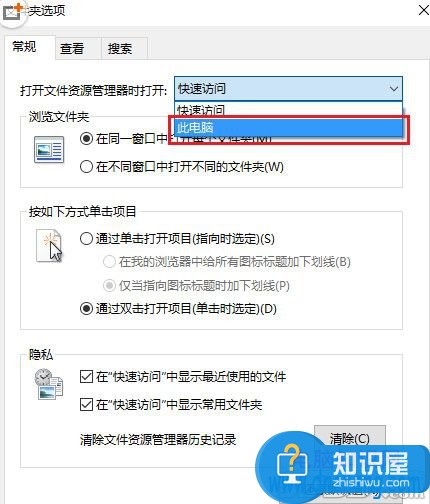
4、关闭窗口再打开,这时候资源管理器会直接进入我的电脑和Windows7、8一样
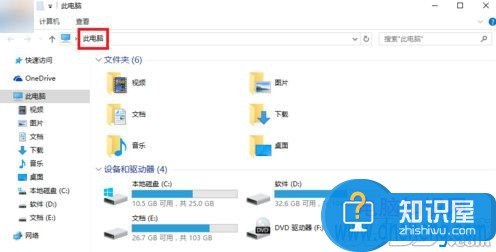
5、如果要查看最近使用的文件和文件夹,左侧树栏的“快速访问”点击一下,就能进入到之前的那个选项里面去了,这样两头都能兼顾了。
对于我们在遇到了需要进行这样的设置的时候,我们就可以利用到上面给你们介绍的解决方法进行处理,希望能够对你们有所帮助。
知识阅读
软件推荐
更多 >-
1
 一寸照片的尺寸是多少像素?一寸照片规格排版教程
一寸照片的尺寸是多少像素?一寸照片规格排版教程2016-05-30
-
2
新浪秒拍视频怎么下载?秒拍视频下载的方法教程
-
3
监控怎么安装?网络监控摄像头安装图文教程
-
4
电脑待机时间怎么设置 电脑没多久就进入待机状态
-
5
农行网银K宝密码忘了怎么办?农行网银K宝密码忘了的解决方法
-
6
手机淘宝怎么修改评价 手机淘宝修改评价方法
-
7
支付宝钱包、微信和手机QQ红包怎么用?为手机充话费、淘宝购物、买电影票
-
8
不认识的字怎么查,教你怎样查不认识的字
-
9
如何用QQ音乐下载歌到内存卡里面
-
10
2015年度哪款浏览器好用? 2015年上半年浏览器评测排行榜!